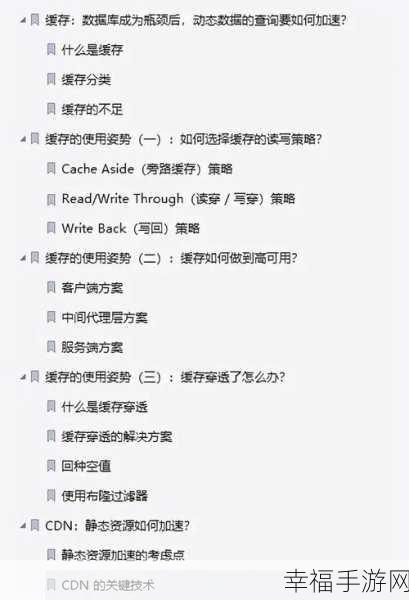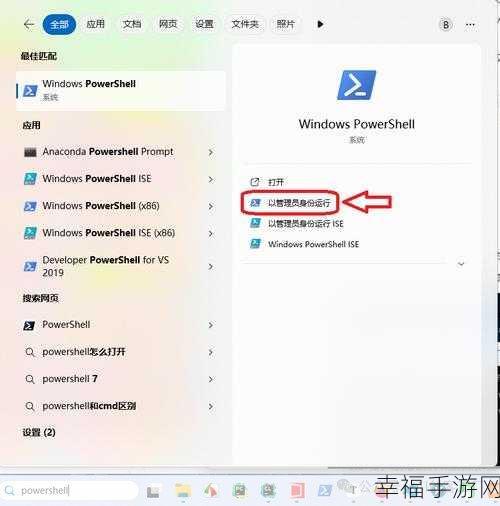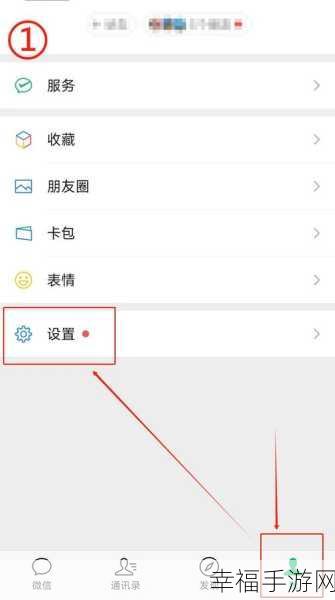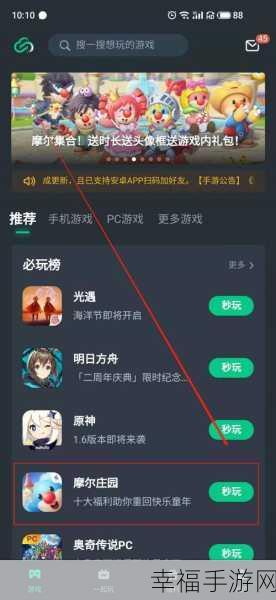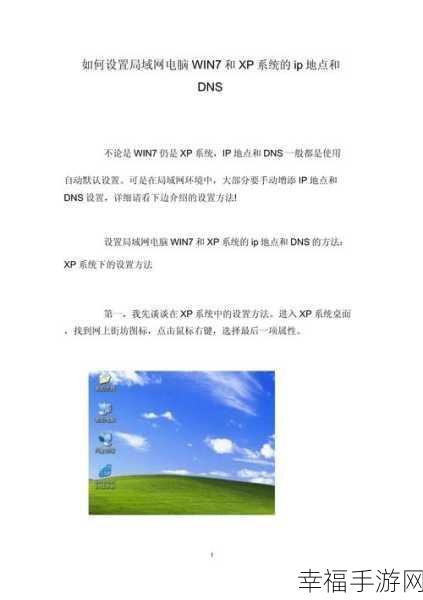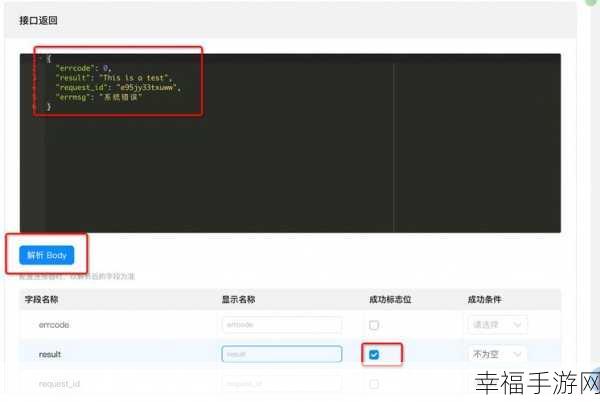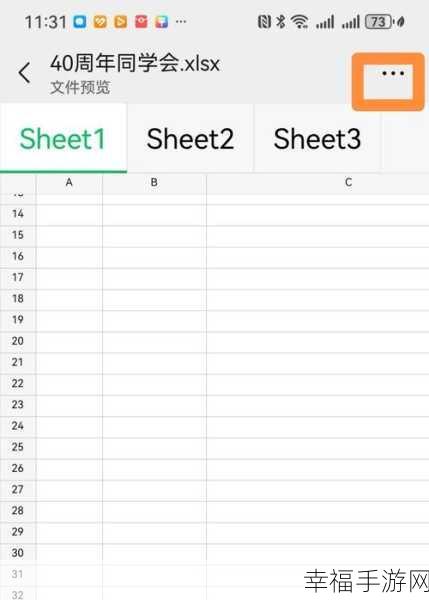在日常使用电脑的过程中,尤其是在 Win7 系统下,如何正确且安全地退出 U 盘是一个常见但又重要的问题,如果操作不当,可能会导致数据丢失或者 U 盘损坏,我将为您详细介绍在 Win7 系统中退出 U 盘的有效方法。
中心句:在日常使用电脑中,Win7 系统下正确安全退出 U 盘很重要。
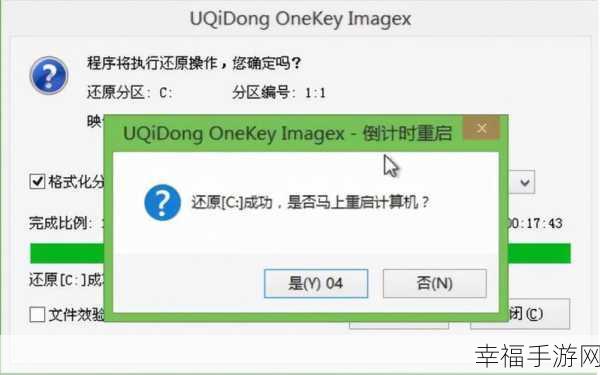
我们可以通过系统右下角的“安全删除硬件并弹出媒体”图标来退出 U 盘,当您插入 U 盘后,在系统右下角的任务栏中会出现一个小图标,类似于一个绿色的箭头指向一个 U 盘的形状,单击这个图标,会弹出一个菜单,显示您插入的 U 盘名称,选择您要退出的 U 盘,然后点击“停止”按钮,等待系统提示“可以安全地移除硬件”后,就可以拔出 U 盘了。
中心句:通过系统右下角图标可退出 U 盘,操作是点击图标选择停止。

如果上述方法无法成功退出 U 盘,可能是因为 U 盘中的某些程序或文件正在被使用,这时,您可以尝试关闭所有可能正在使用 U 盘内容的程序,比如正在读取 U 盘中文档的 Word 软件,或者正在播放 U 盘中音乐的播放器等。
中心句:上述方法不行可能是 U 盘文件被使用,需关闭相关程序。
还可以打开“计算机”或者“我的电脑”,找到 U 盘的盘符,右键点击,在弹出的菜单中选择“弹出”选项,系统也会进行相关操作,提示您是否可以安全移除 U 盘。
中心句:打开“计算机”找到 U 盘盘符右键选择“弹出”也能退出。
在 Win7 系统中退出 U 盘的方法多种多样,但无论使用哪种方法,都要确保在退出 U 盘之前,没有正在进行的数据读写操作,以保障数据的安全和 U 盘的正常使用。
中心句:多种退出 U 盘方法,要确保无数据读写操作保证安全。
文章参考来源:个人电脑使用经验总结。
仅供参考,希望能对您有所帮助。